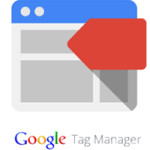Instagram「ストーリーズ」広告出稿方法まとめ
- 投稿日:2018年09月25日
- 作成者:weblab
- カテゴリ:その他, マーケティング
 SNSの中でも、中高生や大学生などの若年層から圧倒的な支持を集めるInstagramには、ストーリーズ広告というサービスがあります。
SNSの中でも、中高生や大学生などの若年層から圧倒的な支持を集めるInstagramには、ストーリーズ広告というサービスがあります。
通常のフィード広告とは異なる特徴を持っており、独自の効果が期待できるため、広告運用を担当するマーケティング担当者の間で非常に注目されています。
今回は、Instagramのストーリーズ広告の出稿方法についてご紹介します。
ストーリーズ広告とは
Instagramの、フィードとは異なる投稿機能に表示される広告のことを、ストーリーズ広告といいます。ストーリーズ広告は、広告と認識されづらく、「ストーリーズ」を眺めるユーザーに自然にリーチできるという特徴があります。
そもそも、ストーリーズとは、Instagramで通常のタイムラインで写真や動画を投稿・共有できる機能のことで、世界中で約2億人のユーザーが利用しています。そして、興味のないユーザーは、左右にスワイプすることで簡単に広告を消すことができます。そのため、関係性のないユーザーに対してストレスを与えず、情報を必要とするユーザーに限定して強いインパクトを与えることができます。
ストーリーズ広告投稿時のルール
Instagramのストーリーズ広告は、どんなものでも出稿できるわけではありません。ストーリーズ広告投稿時のルールは、下記の通りです。
- 縦型フルスクリーン広告(縦と横の比率は、9:16)
- 1枚の画像、もしくは1本の動画が表示される(カルーセル形式の場合は3本まで)
- 動画の最小解像度は600px×1067px
- ファイルサイズは画像1枚30MB、動画1つ4GBまで。動画は2GB以上で解像度720p以上が推奨
- 動画は最大15秒まで。写真の場合は5秒間
- ファイル形式については画像広告と動画広告と同様
- タイトルやメッセージ、説明等の文章は、表示できない
- テキストを表示させる場合は、画像で組み込む、または、動画で文字や音声を表示する
などの細かいルールがあります。一度ルールを覚えてしまえばそれほど複雑ではないため、規約を守って利用しましょう。
広告出稿の手順
Instagramのストーリーズ広告に、少し興味をもっていただけたでしょうか?
それではここから、ストーリーズ広告の具体的な出稿手順についてご紹介します。
1.アカウントをビジネスプロフィールに切り替える(下準備)
ストーリーズ広告を出稿するには、アカウントをビジネスプロフィールに切り替えなければいけません。Facebookページと連携させる場合とさせない場合でやり方が異なるのですが、まず初めにInstagramの画面右上にあるオプションを開き、「設定」をタップします。
そこにある“ビジネスプロフィールに切り替える”をタップしてください。
※ビジネスプロフィールへの切り替えは、スマートフォンからのみ行えますのでご注意ください。

Facebookページと連携させる場合:
アカウントをFacebookページと連携させるには、“カテゴリ”の項目から最適なものを選び出し、住所やメールアドレスを登録する必要があります。内容の入力が完了したら、画面右上に見える“完了”をタップして内容を保存してください。
Facebookページと連携させない場合:
SNSは、プライベートなことに使用しており、連携させることに抵抗があるという方もいるでしょう。Facebookページと連携させない場合、Facebookへリンクさせる画面をスキップしてください。すると、カテゴリを選択できるページが表れますので、メールアドレスや電話番号などの個人情報を入力して右上の完了ボタンを押します。
このとき、スキップボタンを押したとしても、Facebookアカウントが自動的に作成されるため、アカウント通知が届くようになります。
2.広告マネージャにアクセスする
アカウントをビジネスプロフィールに切り替えることができたら、広告マネージャにアクセスしてください。
広告マネージャ:
https://www.facebook.com/ads/manager/

広告マネージャでは、出稿する広告の作成を行います。
3.キャンペーン(広告の目的)設定
広告マネージャにアクセスができたら、キャンペーン(広告の目的)の設定を行います。Instagramのストーリーズ広告で設定できる大枠の目的は、下記の通りです。
- 認知
- 検討
- コンバージョン

これらの中で分類されるものの中から、目的のものを選択し、キャンペーン名を設定して、“次へ”を押します。
4.広告セットの設定
ここでは、配信ターゲットを設定していきます。“配置を編集”をクリックし、“Instagram”の“Stories”を選択してください。そのとき、他の項目にチェックが入っている場合は外します。予算と掲載期間を決定して、広告をセットしていきましょう。

5.広告の設定・公開
ここでは、FacebookページでリンクするFacebookページとInstagramのアカウントを設定していきます。

まずは、広告で使用する素材をアップロードしてください。動画を出稿する場合は、サムネイルから選びます。次に、テキストで、コールトゥアクションや任意でリンクするURLを設定してください。この後、“実行する”をクリックし、審査に通れば掲載が完了します。

最後に
Instagramは近年多くの若年層が利用しているSNSです。今後、多くの企業でInstagramのストーリーズ広告が利用されていくでしょう。特に、若年層向けのサービスや商品を展開している企業様は、是非一度、Instagramのストーリーズ広告へ出稿してみてはいかがでしょうか。